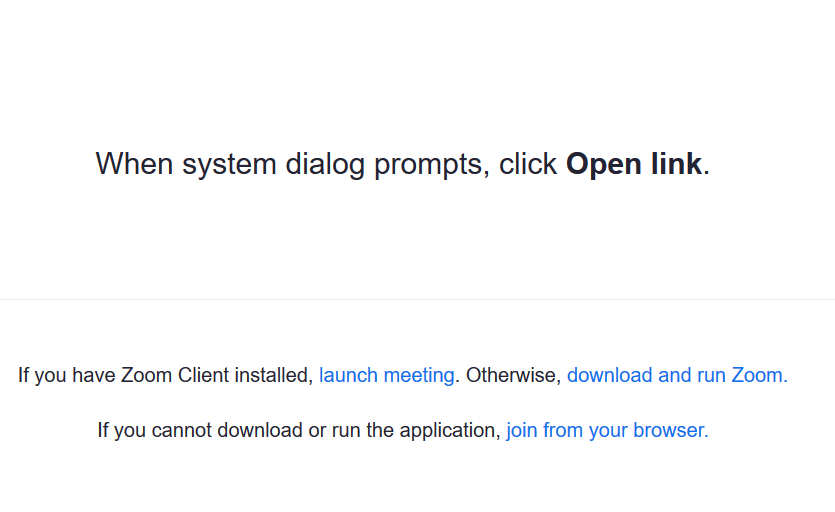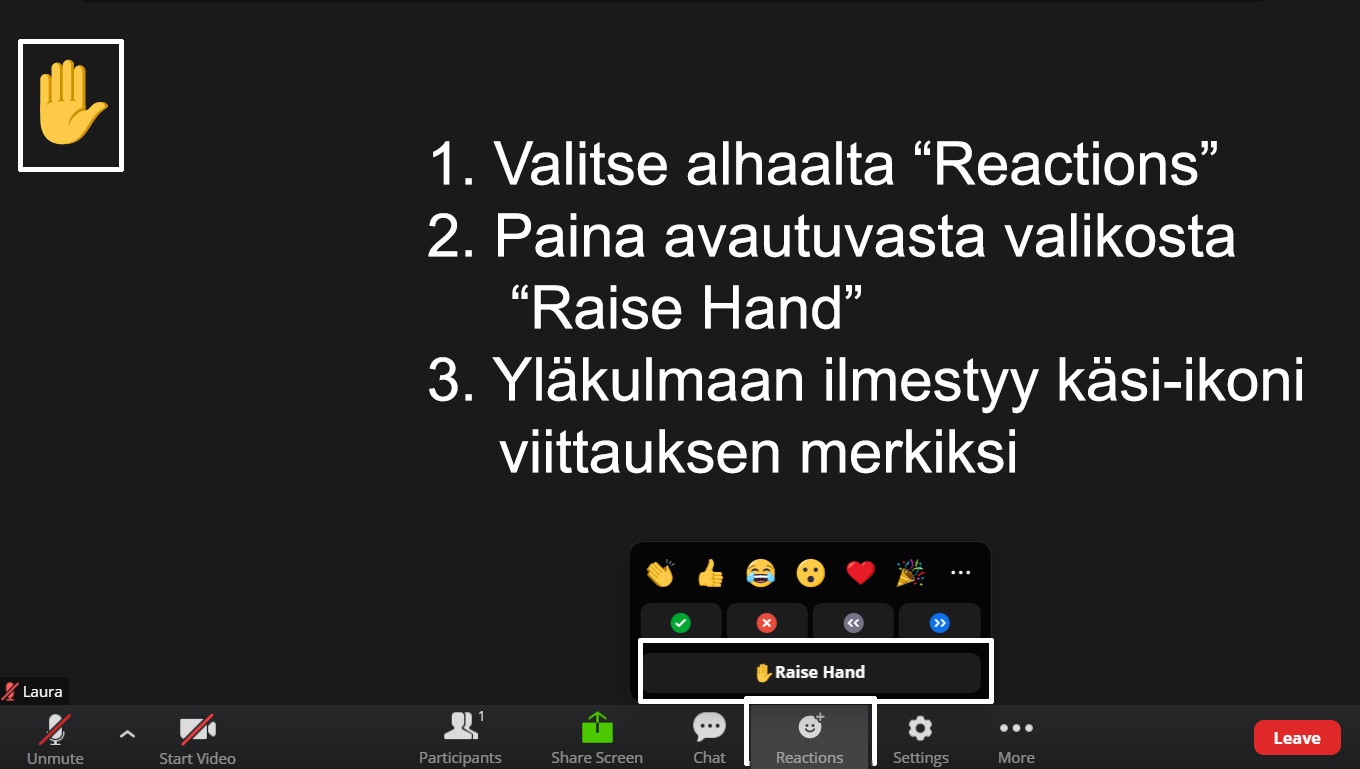Page History
...
| Excerpt |
|---|
Kansalliskirjaston järjestämiin kokouksiin osallistuminen Zoom-ohjelmallaAvatessasi sähköpostissa saamasi kokouslinkin avautuu alla olevan kuvan kaltainen näkymä selaimeesi. Vaihtoehtoina ovat
Suosittelemme asiakasohjelman latausta koneelle, mutta esimerkiksi Chrome-selain toimii Zoomin kanssa hyvin. Tutustuthan alla oleviin ohjeisiin jo ennen kokoukseen liittymistä:
Varmista Zoomin toimivuus etukäteen Zoomin äänitestaus-sivulta. Asenna Zoom-asiakasohjelma Zoomin omilta sivuilta.
Puheenvuoropyynnön teet painamalla alareunasta "Reactions" ja valitsemalla "Raise hand". Yläkulmassa olevasta käsi-ikonista tiedät, milloin viittaat. |
...